Jak čistit beran na počítači

- 1755
- 300
- MUDr. Atila Brázdil
V procesu práce na notebooku, počítači, RAM (paměť s náhodným přístupem nebo RAM, operační nezapomenutelné zařízení nebo RAM, v rozšiřování RAM) je postupně ucpan zbytečnými procesy, fragmenty otevřených aplikací. Když je počítačový RAM ucpaný, funguje to pomaleji, „buggy“, „zpomaluje“. V souladu s tím se pro práci v plné síle v případě zmrazení doporučuje osvobodit beran od zbytečných „odpadků“. Pojďme přijít na to, jak vyčistit RAM počítače. Čištění lze provádět několika způsoby.

Dříve diagnostikujte počítačovou RAM, možná důvod není vůbec v jeho pracovní zátěži, ale v problémech v designu, poškození. Můžete provést šek, jako je tento:
- Stiskněte kombinaci Win+R;
- Otevře se okno „PRECTION“, zadejte příkaz do řádku pro spuštění programu Testování vytvořeného -v programu testování MDShed, klikněte na „OK“;
- Dále vyberte metodu testování doporučenou systémem - opětovné načtení s kontrolou;
- Po restartování počítače začne testování automaticky. Můžete to pozorovat, vidět výsledky. Po dokončení procesu se vaše zařízení znovu restartuje (automaticky), po zadání systému uvidíte výsledky;
- Existuje několik možností ověření. Metodu si můžete vybrat ručně, ne ve výchozím nastavení. Chcete -li to provést, klikněte na F1, pomocí karty vyberte metodu, kliknutím na F10 spusťte testování.
Pokud nedochází k poškození, můžete rally vyčistit a osvobodit se od aplikací třetích stran. Níže uvádíme možné metody. Vyberte si, jak osvobodit RAM, bude pro vás výhodnější na základě vašich preferencí a příležitostí.
Vykládání prostřednictvím dispečerů úkolů a automatického načítání
- Zavolejte okno Dispečera problému stisknutím současně Ctrl+Shift+DELETE;
- Přejděte na kartu „Processes“.
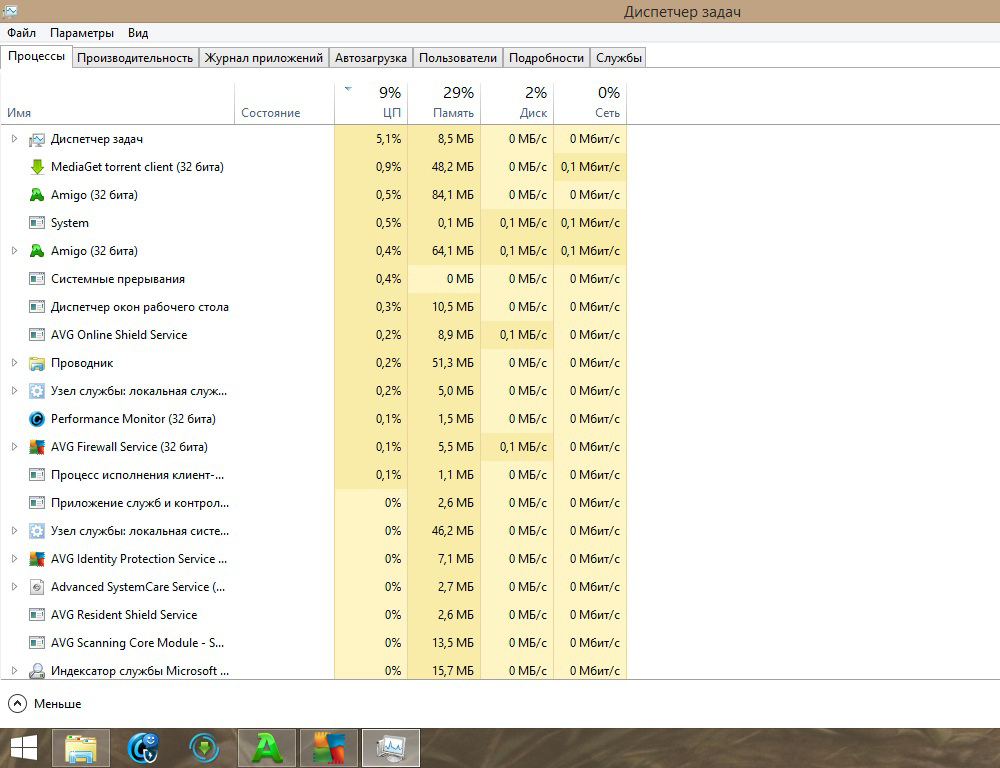
Procesy v dispečeru úkolů
- Podívejte se, které z nich jsou nejvíce konzumovány zdroji RAM, může být určeno sloupcem s daty z CPU (centrální procesor);
- Zvolte zbytečný proces (také podezřelý - některé viry silně konzumují systémové zdroje) tím, že na něj seplí PKM;
- Klikněte na tlačítko umístěné níže, „Dokončete proces“;
- Spusťte okno „Provést“ opětovným kliknutím na Win+R;
- V řádku, zadejte MSCONFIG, klikněte na "OK";
- V okně „Konfigurace systému“ otevřená na kartě „Automobily“ se podívejte na to, který program se zřídka používá, odstraňte z něj zaškrtnutí (v případě potřeby je spusťte ručně);
- Aplikuj změny. Obnovit počítač/notebook.
Instalace čisticích nástrojů
Existuje mnoho nástrojů, které pomáhají vykládat/vyčistit RAM. Budeme nazývat nejběžnější a nejúčinnější. Stáhněte si speciální centra pouze z oficiálních webů, virový program může být pod nimi maskován.
MZ posilovač Ram
Program pro čištění RAM, distribuovaný zdarma, zabírá velmi málo místa na disku. Velmi účinně čistí RAM, vytváří monitorování zdrojů, odstraňuje zbytečné biblioly DLL z paměti, zrychluje procesor.
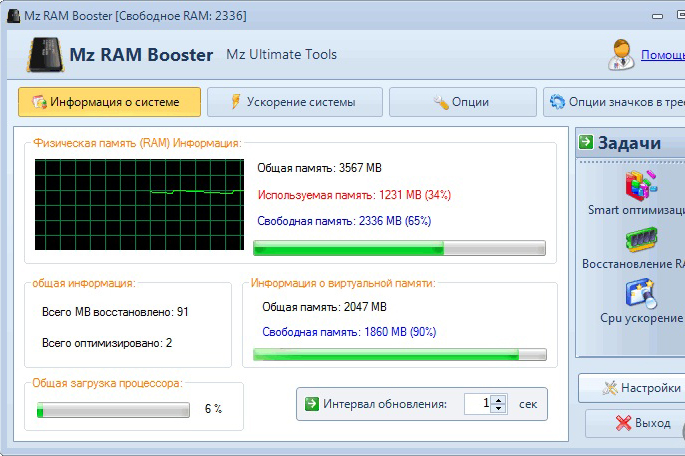
MZ posilovač Ram
Kcleaner
Výkonný čistič RAM odstraní všechno zbytečné z mezipaměti, aniž by porušil procesy OS. Program má automatický i ruční režim. V příručce vyberte jeden ze tří týmů:
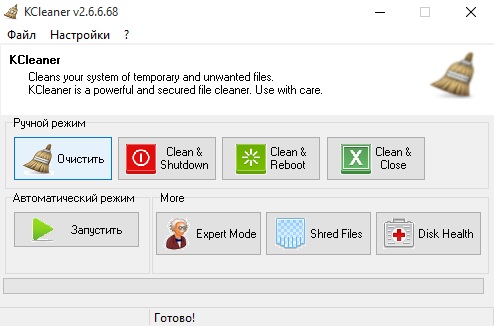
Kcleaner
- Clean & Shutdown - Cleanses, poté vypne počítač;
- Clean & Reboot - Čištění, poté restartujte,
- Clean & Close - čistí a zavírá.
MEM Reduct
Rychle spustil čistič. Nejjednodušší rozhraní, bez zbytečného nastavení. Při prvním spuštění se zapne displej okna, v obecné části (hlavní) nastaví ruský jazyk.
Pokud si přejete, změňte nastavení nastavení ve výchozím nastavení na. Po čištění v triu, namířením ikony užitečnosti, uvidíte výsledky.
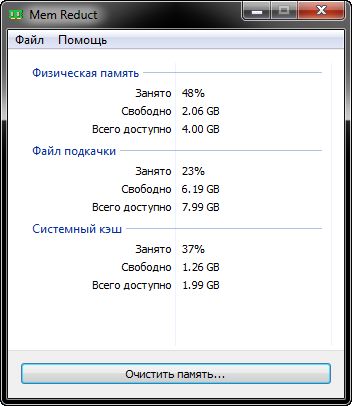
MEM Reduct
Čištění skriptu
Můžete vytvořit nezávislý softwarový nástroj pro čištění RAM počítačů sami. Program je vytvořen následovně:
- Spusťte notebook;
- Vytiskněte takový textový kód:
- Msgbox "Chcete vyčistit RAM?", 0," exkluzivní purifikace RAM ";
- FreeMEM = SPACE (307200000);
- Msgbox "Čištění RAM je úspěšně dokončeno.", 0," exkluzivní purifikace RAM ";
- Ve druhém řádku jsme zapsali hodnotu pro RAM ve 3 GB. Pokud je druhý objem RAM, nastavte hodnotu výpočtem vzorce „Volume v GB x 1024 x 10000“;
- Uložte skript napisováním názvu do okna zachování, což ukazuje na rozšíření.VBS;
- Chcete -li začít čistit RAM, spusťte soubor skriptu;
- V okně, které se objeví, klikněte na „OK“ na žádost o čištění.
Prostředky k čištění RAM jsou jednoduché, každý uživatel se vyrovná. Přesto doporučujeme, aby při zmrazení počítače/notebooku zvýšilo množství RAM a vyzval vaše zařízení.
- « Přeměňování fotografie na kresbu ve Photoshopu
- Jak pořídit fotografii na Skype, nainstalovat ji jako avatar nebo smazat ji »

